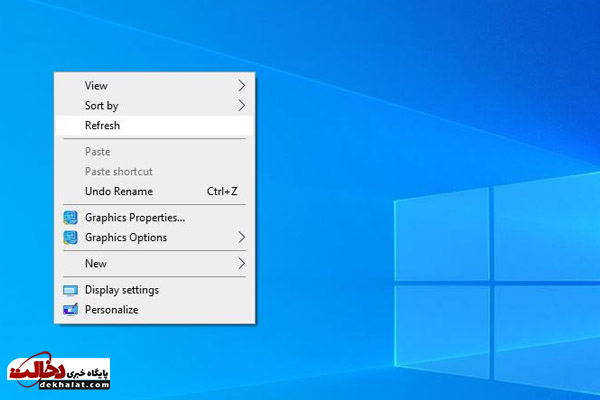
همه ما از منوی راست کلیک در ویندوز استفاده کرده ایم و با آن آشنا هستیم. در این منو گزینه های مختلفی وجود دارد که امکانات متنوعی را برای کار با این سیستم عامل در اختیار ما قرار می دهد. ویژگی مثبت این منو این است که می توان آن را ویرایش کرده و گزینه های آن را تغییر داد. یعنی می توانید منوی راست کلیک را هرطور که مد نظرتان است شخصی سازی کنید. برای این منظور لازم نیست مراحل سخت و پیچیده ای را طی کنید. کافی است ادامه مقاله را بخوانید تا با نحوه ویرایش منوی راست کلیک ویندوز آشنا شوید.
نحوه ویرایش منوی راست کلیک در ویندوز
ویرایش منوی راست کلیک می تواند شامل حذف یک گزینه و یا اضافه کردن گزینه های جدید باشد. اگرچه به طور پیش فرض، گزینه های موجود در این منو کاربردی هستند. با این حال ممکن است استفاده ای از برخی از گزینه ها نداشته باشید و بخواهید به جای آنها گزینه های دیگری را جای دهید. پس برای آشنایی با روش ویرایش منوی راست کلیک در ویندوز ، بهتر است که هم طریقه ی حذف گزینه ها را بدانید و هم با مراحل اضافه کردن گزینه های جدید آشنایی داشته باشید.
حذف گزینه های منوی راست کلیک در ویندوز
اگر تصور می کنید که یک یا چند گزینه در منوی راست کلیک ویندوز اضافه هستند و هیچ کاربردی برایتان ندارند، وارد ابزار «CCleaner» شوید. البته باید این ابزار را دانلود و نصب کنید. سپس گزینه Tools را در نوار سمت چپ بزنید تا یک منوی جدید باز شود. تب Startup را انتخاب کرده و پس از آن وارد تب Context Menu شوید. با استفاده از گزینه های موجود در این فهرست، می توانید هر گزینه اضافی را حذف کنید. روی گزینه مورد نظرتان راست کلیک کرده و گزینه Disable را انتخاب کنید.
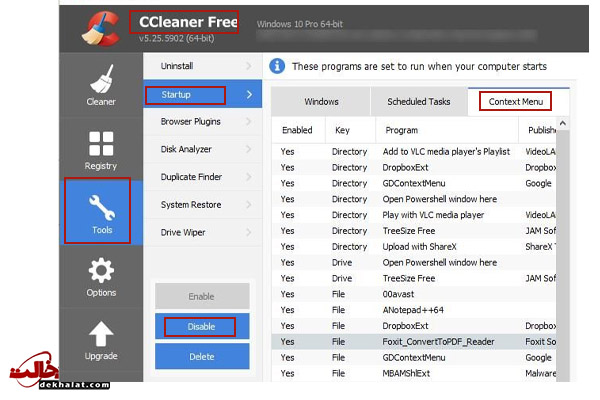
اضافه کردن گزینه های جدید به منوی راست کلیک ویندوز
شما می توانید هنگام ویرایش منوی راست کلیک در ویندوز ، گزینه های جدیدی را به این منو اضافه کنید. ابزار رایگان «Right Click Enhancer» یا RCE را نصب و اجرا کرده و گزینه های متنوع آن را به لیست راست کلیک اضافه کنید. به عنوان برخی از مهم ترین و کاربردی ترین گزینه هایی که می توانید به لیست راست کلیک ویندوز اضافه کنید، می توان به موارد زیر اشاره کرد:
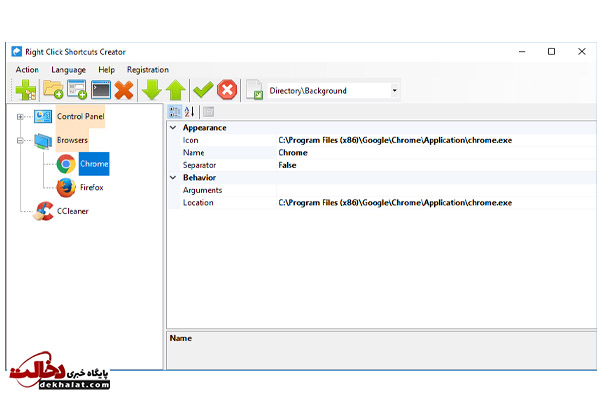
Right Click Tweaker
با استفاده از این گزینه می توانید شورتکات های جدیدی را به منوی راست کلیک اضافه کنید. شورتکات هایی برای رمزگذاری، کپی محتوا و … .
Copy as Path
پس از ویرایش منوی راست کلیک در ویندوز و اضافه کردن این گزینه، امکان کپی محل یک فایل برای شما فراهم می شود.
Take Ownership
گزینه Take Ownership به شما این امکان را می دهد که بدون رفتن به سراغ کنترل حساب کاربری، یک فایل را کنترل کنید.







